nvidia显卡设置高性能 NVIDIA显卡高性能设置优化技巧
nvidia显卡设置高性能,现在很多电脑玩家都会使用NVIDIA显卡,以获得更流畅、更清晰的游戏画面。不过有些玩家不确定如何设置显卡以达到最佳性能。如果您是其中之一,别担心!本文我们将为您介绍一些优化技巧和NVIDIA高性能设置,帮助您轻松提升您的游戏体验。
NVIDIA显卡高性能设置优化技巧
具体方法:
1.操作一:右键点击桌面空白处,在打开的菜单项中,选择NVIDIA 控制面板;
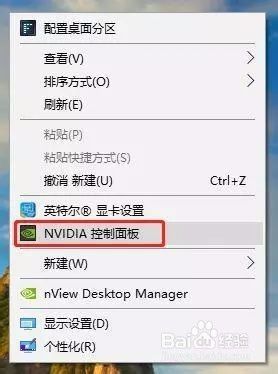
2.操作二:NVIDIA 控制面板窗扣中,依次点击:3D设置 - 通过预览调整图像设置 - 使用我的优先选择 - 侧重于 - 性能 - 应用,保存设置;
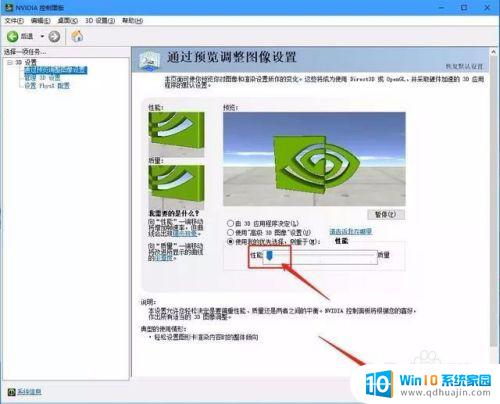
3.操作三:管理 3D 设置中,首选处理器选择高性能 NVIDIA 处理器,并把最大预渲染帧数改成数值 1 ;
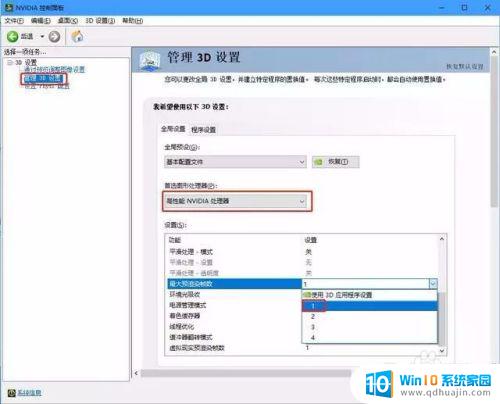
4.操作四:管理 3D 设置窗口中,您可以更改全局 3D 设置,并建立特定程序的置换值。每次这些特定程序启动时,都会自动使用置换之,同时在当前窗口中,关闭垂直同步;

5.操作五:我希望使用以下 3D 设置,再将电源管理模式设置为:最高性能优先;完成以上设置后,直接点击应用确定并保存即可;
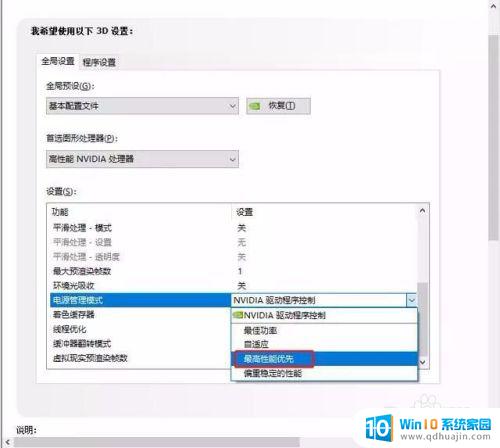
在进行nvidia显卡设置高性能 NVIDIA显卡高性能设置优化技巧时,要注意合理使用各项设置,并且根据自己的需求进行调整。除此之外,还要注意保持显卡的良好状态,定期清理尘埃和更新驱动程序,以确保获得最佳的性能和游戏体验。最终目的是提升显卡性能,让你的游戏更加畅快舒适。





